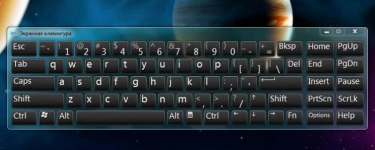
صفحه کلید صفحه نمایش الکترونیکی: نحوه تماس، از تابع متن پیش بینی شده استفاده کنید، کلید Enter کجاست؟ نحوه استفاده از صفحه کلید صفحه نمایش الکترونیکی؟
این مقاله به شما می گوید که صفحه کلید صفحه نمایش و نحوه استفاده از آن چیست.
جهت یابی
صفحه کلید الکترونیکی (روی صفحه نمایش، مجازی) به طور خاص برنامه ای نامیده می شود که در لحظه دلخواه، پانل صفحه کلید فیزیکی معمولی را جایگزین می کند. با استفاده از صفحه کلید الکترونیکی، ممکن است متن را با استفاده از ماوس تایپ کنید، زمانی که شما نیاز به فشار دادن ماوس را به کلیدهای الکترونیکی مناسب فشار دهید.
بسیاری از کاربران اغلب نمی دانند چگونه با یک صفحه کلید الکترونیکی بر روی یک کامپیوتر یا لپ تاپ تماس بگیرند و از آن به درستی لذت ببرند. درست است، تمام اقدامات نشان داده شده نسبتا آسان است، زیرا این برنامه قبلا در سیستم ساخته شده است " پنجره ها"و همیشه آماده کار است.
در مقاله امروز ما بحث خواهیم کرد که چرا شما نیاز به یک صفحه کلید الکترونیکی، نحوه تماس بگیرید و از آن استفاده کنید.
چرا به یک صفحه کلید الکترونیکی نیاز دارید؟
کاربران عادی فکر می کنند اگر یک صفحه کلید فیزیکی وجود داشته باشد، پس چرا شما نیاز به مجازی دارید؟ پس از همه، بسیار ناراحت کننده است، شما باید در واقع ماوس را به هر کلید مجازی به نوبه خود فشار دهید، در حالی که روی صفحه کلید معمولی می توانید از تمام انگشتان خود استفاده کنید.
در حقیقت، صفحه کلید مجازی در شرایط زیر مفید خواهد بود:
- به عنوان مثال، افراد دارای معلولیت، دارای نقایص خاصی در زمینه دست هستند، همیشه نیاز به یک روش جایگزین برای تنظیم متن، که ممکن است با یک صفحه کلید مجازی امکان پذیر باشد.
- چنین مواردی وجود دارد که فورا نیاز به چاپ آخرین پاراگراف های یک سند مهم وجود دارد، اما به طور ناگهانی، به طور ناگهانی، کلید های صفحه کلید فیزیکی شروع به قطع می کنند.
- صفحه کلید فیزیکی به سادگی می تواند از دست رفته (شکسته یا تعمیر شده)
- طرفداران قرص از توانایی استفاده از کلیدهای فیزیکی محروم هستند
- بسیاری از ویروس های مدرن به طور کامل قادر به خواندن اطلاعاتی هستند که در صفحه کلید فیزیکی وارد می کنید. بنابراین هکرها می توانند تمام گذرواژه های خود را برای سایت ها، شبکه های اجتماعی و غیره سرقت کنند. با یک صفحه کلید الکترونیکی، چنین تقلب نمی کند.
چگونه می توان صفحه کلید روی صفحه را در "ویندوز" فعال کرد؟
همانطور که قبلا در بالا ذکر شد، می توانید از یک صفحه کلید مجازی بدون نصب برنامه های شخص ثالث استفاده کنید - با استفاده از قابلیت های سیستم عامل " پنجره ها».
ما یاد می گیریم نحوه تماس با یک صفحه کلید الکترونیکی در دستگاه های در حال اجرا " ویندوز 7، 8، ایکس پی"(در باره" ویندوز 10"ویدیو را در پایان مقاله ببینید).
"ویندوز XP"
- می رویم به " شروع همه ویژگی های ویژه استاندارد برنامه»
- بعد، برنامه را انتخاب کنید " صفحه کلید نمایشی»
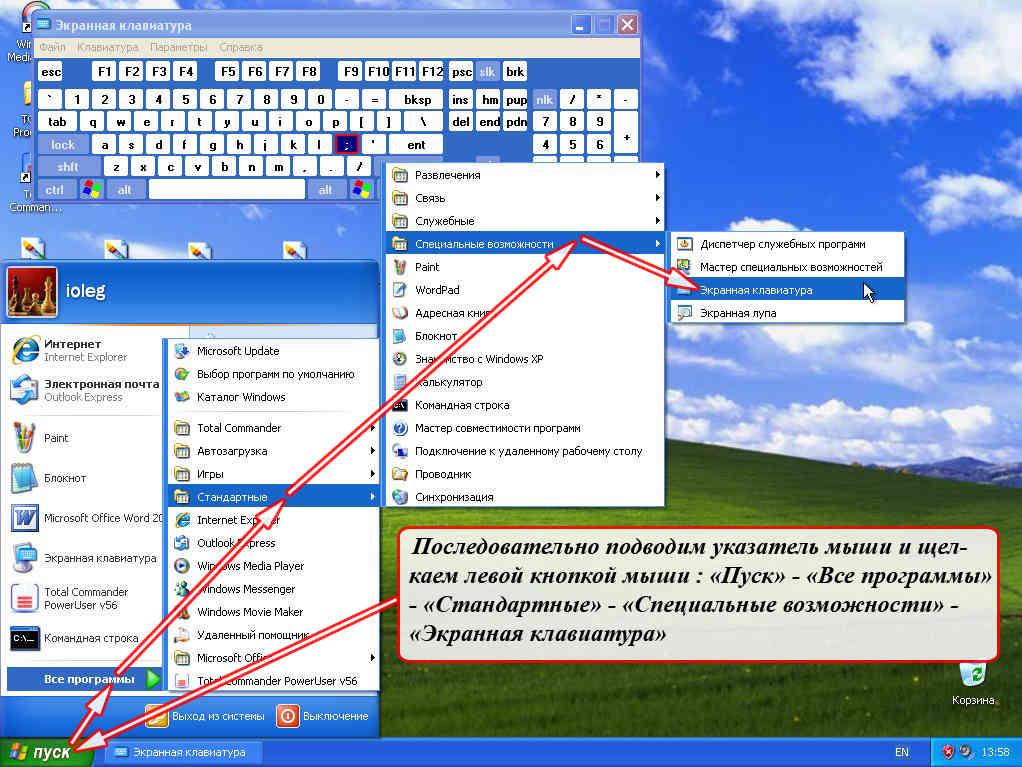
یک صفحه کلید الکترونیکی را در "ویندوز XP" اجرا کنید
"ویندوز 7"
برای شروع صفحه کلید الکترونیکی در " ویندوز 7.»گزینه های متعددی برای سلیقه شما وجود دارد.
صفحه کلید مجازی را روشن کنید " ویندوز 7." از طریق " شروع کردن»:
- مطبوعات " شروع کردن»
- بعد، به آیتم بروید " همه برنامه ها»
- سپس به پوشه بروید " استاندارد»
- بعد، به زیر پوشه بروید " توانایی های ویژه»
- در نتیجه، ما صفحه کلید روی صفحه را اجرا می کنیم
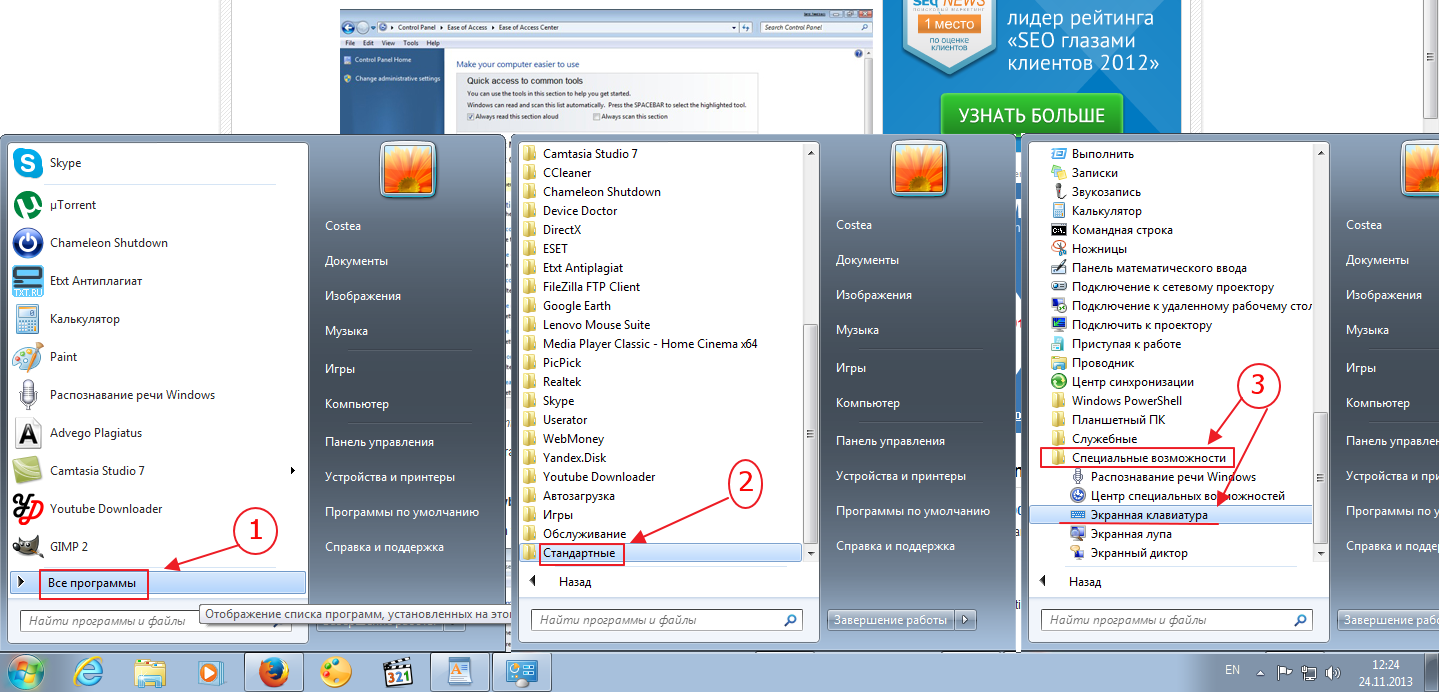
یک صفحه کلید الکترونیکی را در "ویندوز 7" اجرا کنید
صفحه کلید مجازی را روشن کنید " ویندوز 7." از طریق " صفحه کنترل»:
- قابل اعتماد و متخصص " صفحه کنترل»
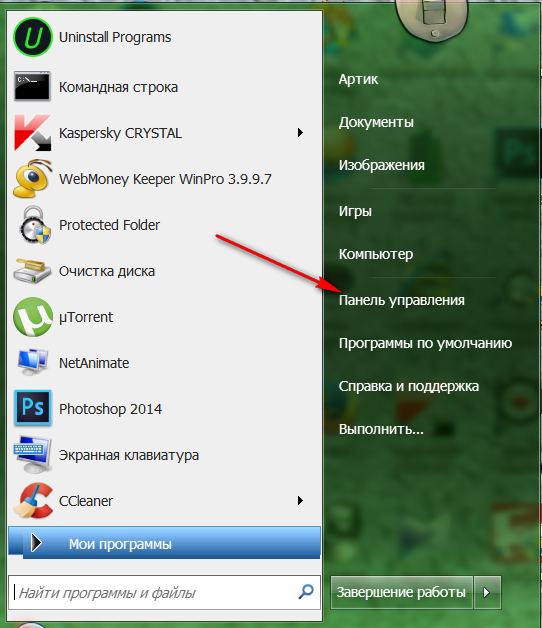
یک صفحه کلید الکترونیکی را در "ویندوز 7" اجرا کنید
- بعد، لیست را پیکربندی کنید " مدالها کوچک"و روی" کلیک کنید " ویژگی های ویژه مرکز».
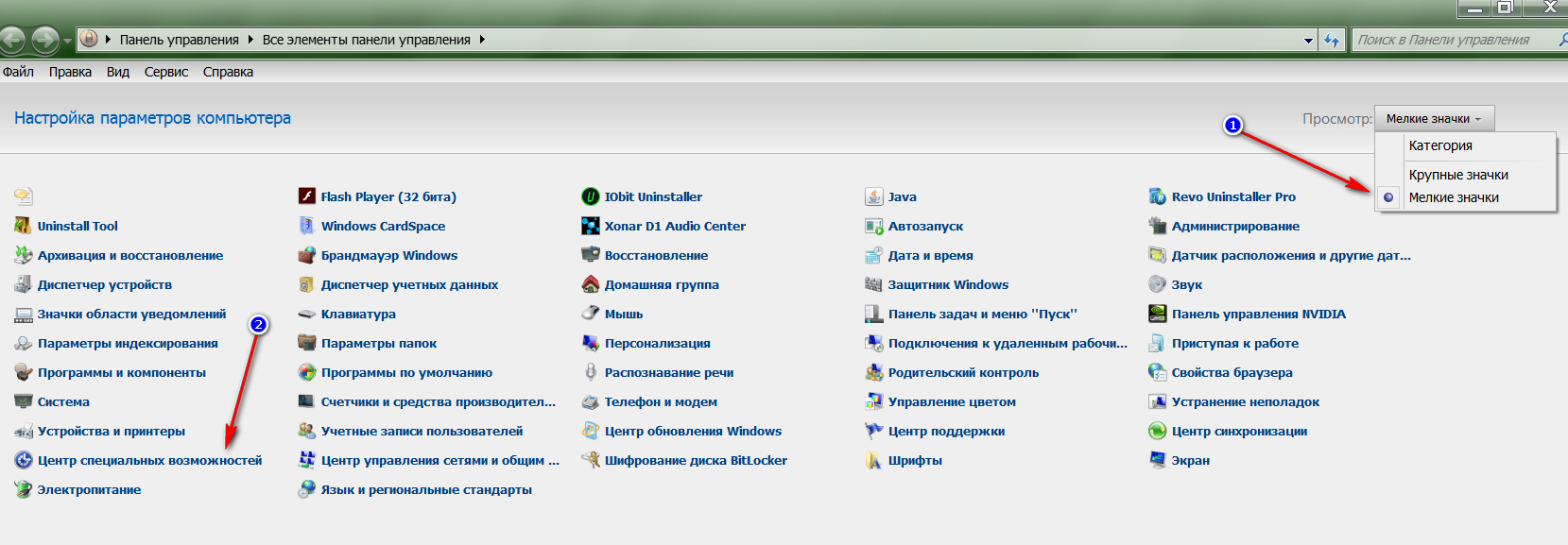
یک صفحه کلید الکترونیکی را در "ویندوز 7" اجرا کنید
- پس از آن، ما خودمان را در یک پنجره جدید پیدا می کنیم که می توانید صفحه کلید مجازی را اجرا کنید، همانطور که در تصویر نشان داده شده است.
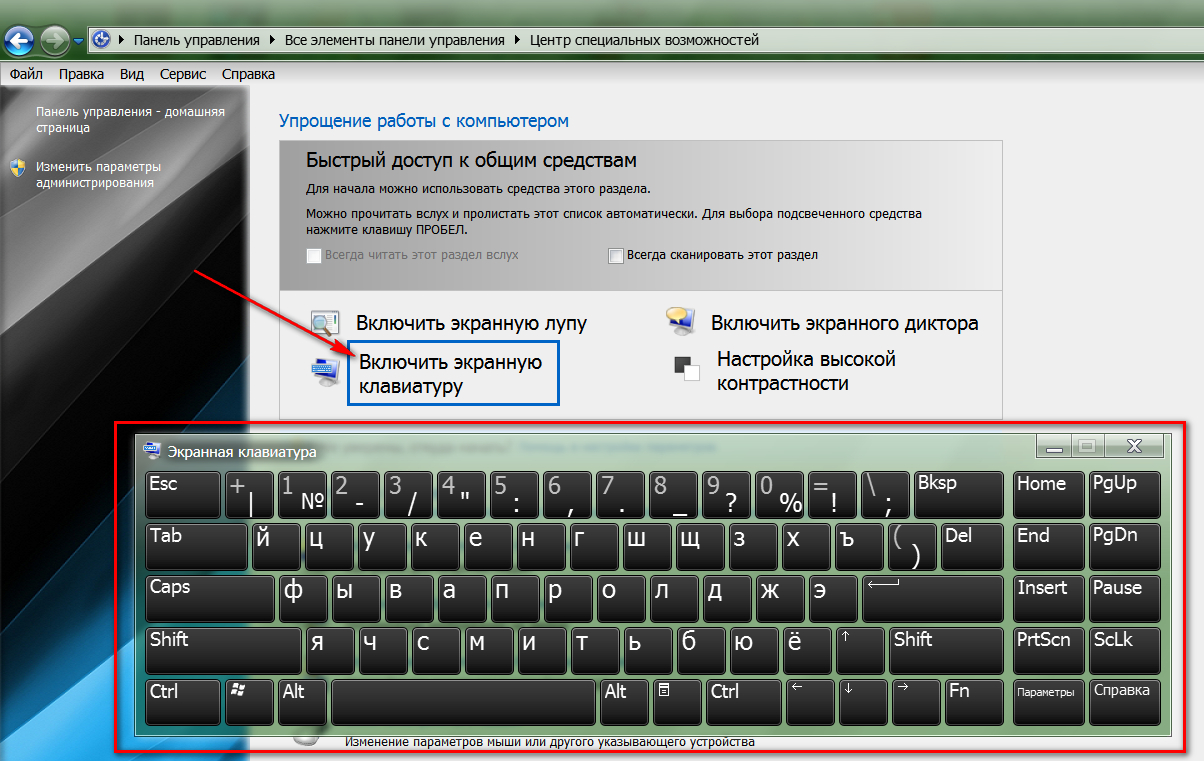
یک صفحه کلید الکترونیکی را در "ویندوز 7" اجرا کنید
صفحه کلید مجازی را روشن کنید " ویندوز 7."از طریق خط فرمان:
- قابل اعتماد و متخصص " شروع کردن"و روی" کلیک کنید " انجام دادن»
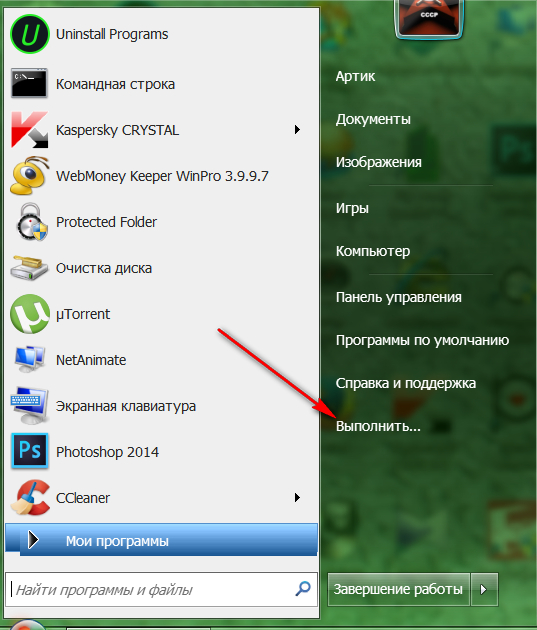
یک صفحه کلید الکترونیکی را در "ویندوز 7" اجرا کنید
- در پنجره سیستم پیشنهادی، ما فرمان را وارد می کنیم " osk.exe"و روی" کلیک کنید " خوب»
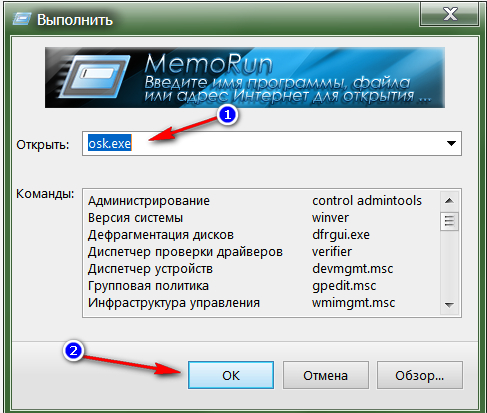
یک صفحه کلید الکترونیکی را در "ویندوز 7" اجرا کنید
"ویندوز 8"
شناخته شده است که سیستم " ویندوز 8."برخی از نسخه های قبلی متفاوت است" پنجره هابنابراین، دستورالعمل های زیر بر خلاف آنچه که ما در بالا مورد مطالعه قرار گرفتیم، دستورالعمل های زیر خواهد بود.
صفحه کلید مجازی را روشن کنید " ویندوز 8." از طریق " شروع کردن»:
- قابل اعتماد و متخصص " شروع کردن"و در قسمت پایین سمت چپ صفحه شروع، روی جهت پیکان کلیک کنید.
- فهرست برنامه های کاربردی، به سمت راست بروید
- اجرای برنامه " صفحه کلید نمایشی»
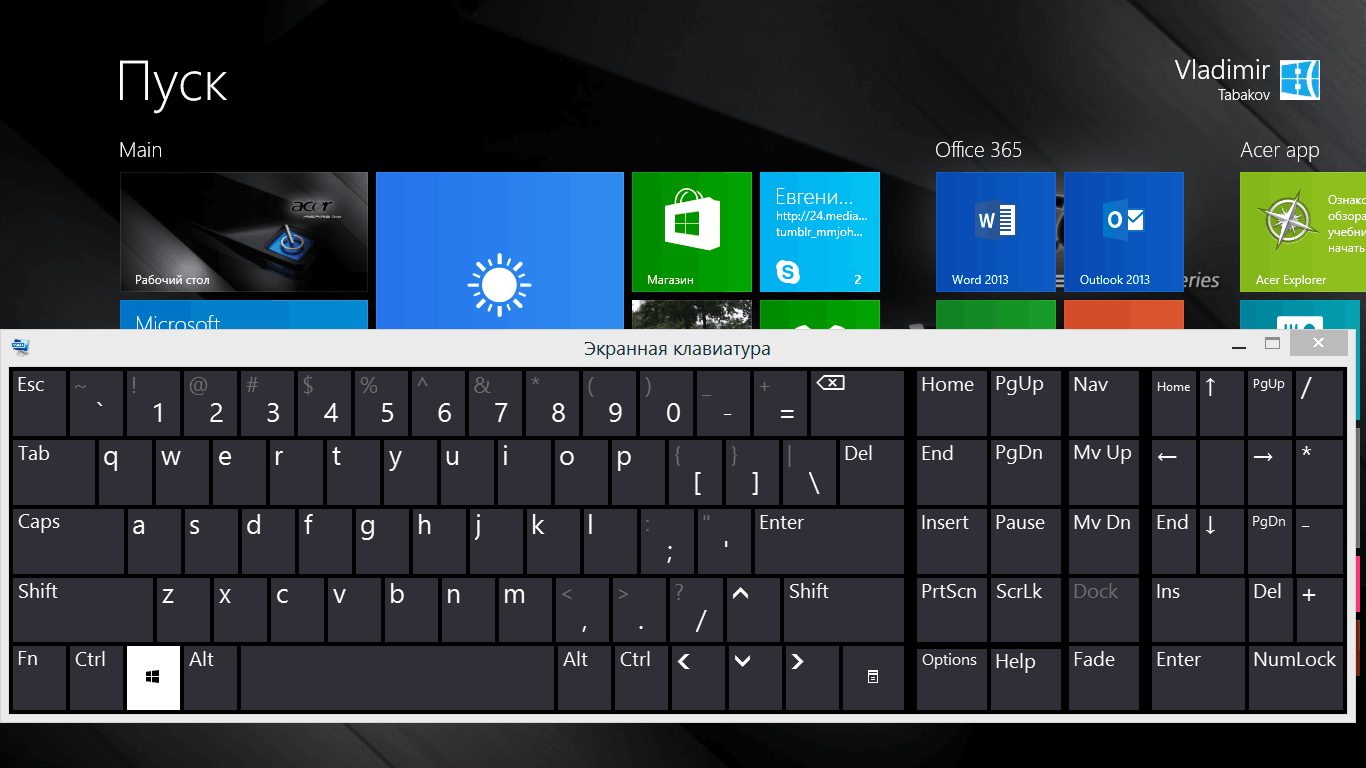
یک صفحه کلید الکترونیکی را در "ویندوز 8" اجرا کنید
صفحه کلید مجازی را روشن کنید " ویندوز 8." از طریق " صفحه کنترل»:
- قابل اعتماد و متخصص " شروع کردن"و در قسمت پایین سمت چپ صفحه شروع، روی جهت پیکان کلیک کنید.
- ما لیست برنامه ها را تغییر می دهیم، به دنبال " صفحه کنترل"و به آن بروید
- بعدی، رفتن به " توانایی های ویژه"صفحه کلید روی صفحه را اجرا کنید
صفحه کلید مجازی را روشن کنید " ویندوز 8." از طریق " جستجو کردن»:
- به طور همزمان بر روی کلیدها کلیک کنید " پیروزی."و" W.”
- بعد، پارامترهای جستجو را با نصب بر روی " هر کجا»
- در نوار جستجو، نوع "صفحه کلید صفحه" را تایپ کنید، روی "کلیک کنید" جستجو کردن"و سپس بر روی برنامه یافت شده کلیک کنید" صفحه کلید نمایشی».
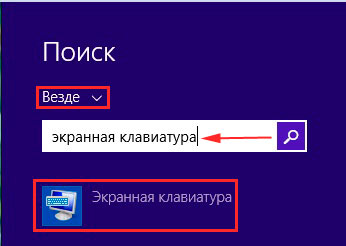
یک صفحه کلید الکترونیکی را در "ویندوز 8" اجرا کنید
نحوه استفاده از صفحه کلید روی صفحه نمایش؟
استفاده از صفحه کلید مجازی به اندازه کافی ساده است. ما قبلا آن را بالاتر ذکر کرده ایم. صفحه کلید مجازی به نظر می رسد همانند فیزیکی - کلیه کلید ها در همان نظم و در همان مکان ها قرار دارند (" وارد”, “F1—F12"، فضا، حروف، اعداد، و غیره):
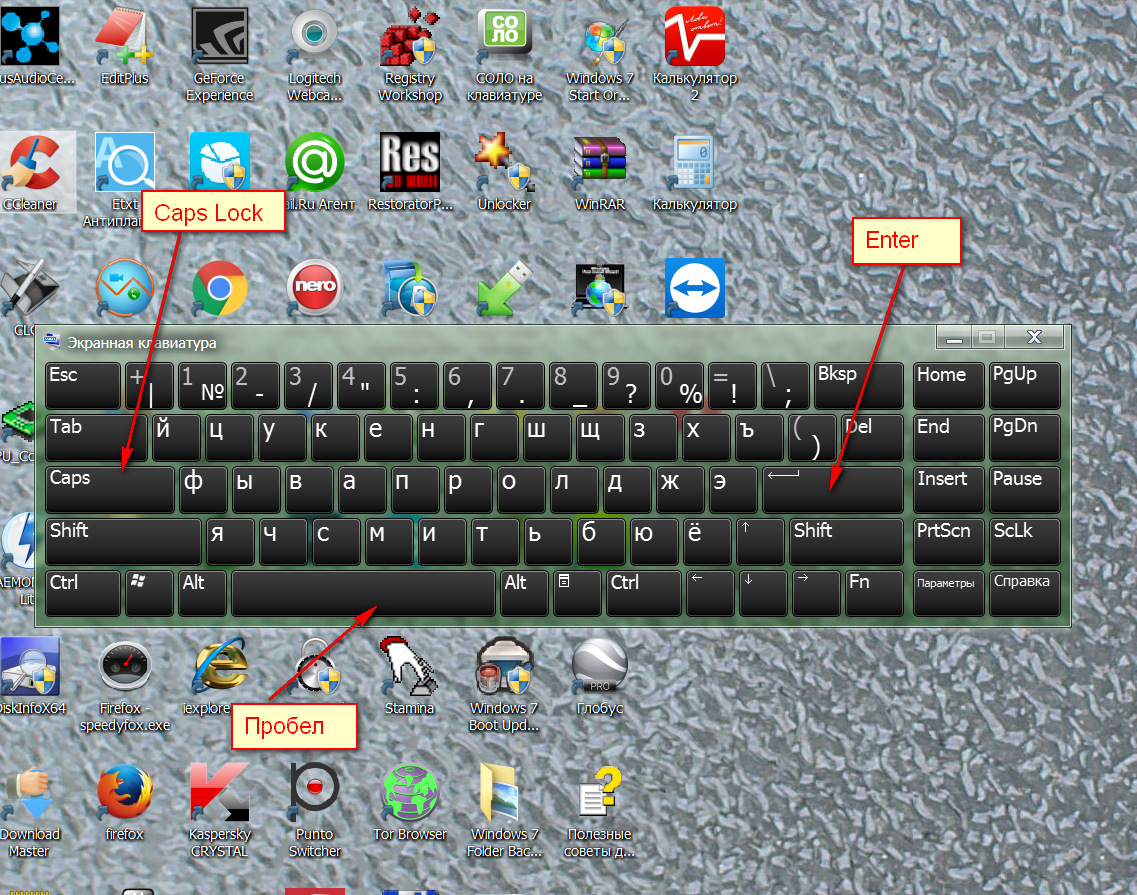
نحوه استفاده از صفحه کلید روی صفحه نمایش؟
شما می توانید متن را با فشار دادن ماوس به هر کلید مجازی تایپ کنید. شما باید صفحه کلید مجازی را به طور معمول ببندید - با فشار دادن صلیب در گوشه سمت راست بالا.
ویدئو: چگونه صفحه کلید روی صفحه را به "Windows10"، "ویندوز 8" و "ویندوز 7" روشن کنیم؟

خیلی ممنونم